Hoe je al je vorige Facebook-berichten kunt maken Meer privé

Wanneer je op Facebook publiceert, kun je kiezen wie die post zal zien, evenals alle toekomstige berichten. Maar wat als u wilt beperken wie alle berichten kan zien die u in het verleden hebt gemaakt? Facebook heeft daar een instelling voor.
GERELATEERD: Hoe Facebook-berichten voor bepaalde mensen te tonen of te verbergen
U kunt de doelgroep voor elk van de berichten op uw tijdlijn beperken door op de pijl-omlaag in de lijst te klikken. rechterbovenhoek van een bericht, selecteer 'Bericht bewerken' in het vervolgkeuzemenu en kies uw doelgroep in het pop-upmenu naast de knop Opslaan. Maar dat verandert slechts één bericht, en als je elke Facebook-post die je ooit hebt gemaakt wilt veranderen, zou dat heel vervelend zijn.
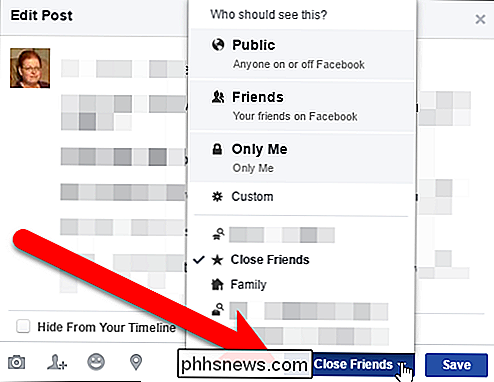
Er is echter een instelling die al je eerdere berichten wijzigt - of in ieder geval je verleden " Publieke "of" Friends of Friends "posts-to" Friends "in één klik. Als u deze instelling wilt wijzigen, opent u uw Facebook-account in een webbrowser en klikt u op de pijl-omlaag naast de knop Privacysnelkoppelingen op de werkbalk in de rechterbovenhoek van het browservenster. Klik op "Instellingen" in het vervolgkeuzemenu.
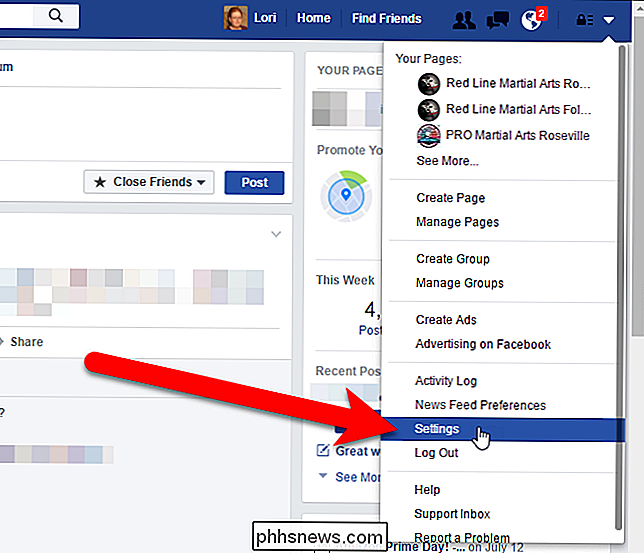
Klik op de pagina Instellingen op "Privacy" in de lijst met opties aan de linkerkant.
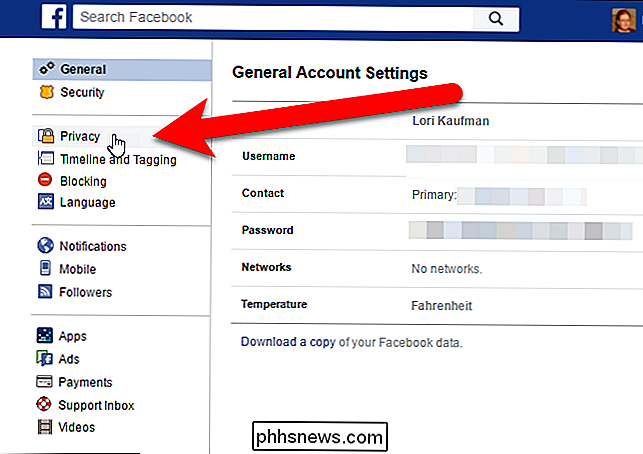
Het scherm "Privacyinstellingen en hulpmiddelen" wordt weergegeven. Klik in het gedeelte 'Wie kan mijn spullen bekijken?' Op 'Beperk de doelgroep voor berichten die u hebt gedeeld met vrienden van vrienden of Openbaar'.
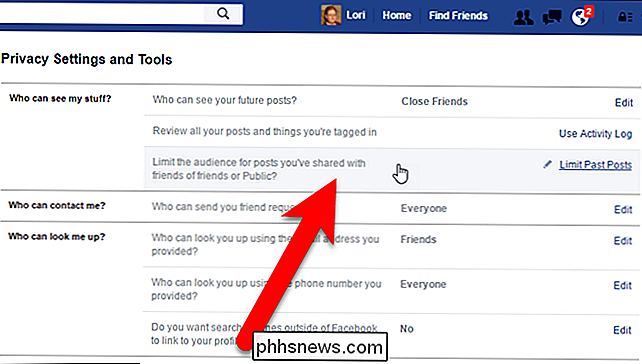
De sectie wordt uitgevouwen en geeft een beschrijving van wat deze instelling doet. Als je al je eerdere berichten wilt beperken tot vrienden, klik je op 'Oude berichten beperken'.
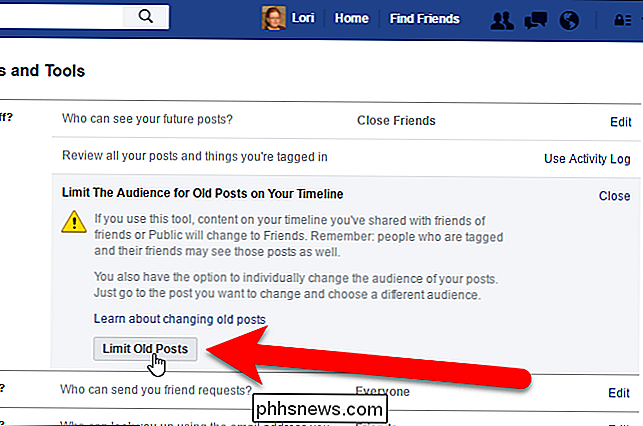
OPMERKING: met de instelling Limiet oude berichten wordt het publiek voor al je oude berichten automatisch beperkt tot Vrienden. Als je berichten wilt beperken tot een aangepaste persoon of groep mensen, zoals Vrienden sluiten, moet je de doelgroep voor elke post afzonderlijk wijzigen, één voor één, zoals we eerder in dit artikel hebben genoemd.
Zodra je hebt gelezen klikte op "Beperk oude berichten", er verschijnt een bevestigingsdialoogvenster om te controleren of u de doelgroep echt wilt wijzigen voor al uw oude berichten zonder deze te bekijken.
Zorg ervoor dat u dit wilt doen, als kunt u dit niet ongedaan maken actie ! Je zou de doelgroep per bericht een voor een moeten wijzigen als je later van gedachten verandert.
Klik op "Bevestigen" als je besluit om al je oude berichten te beperken tot vrienden.
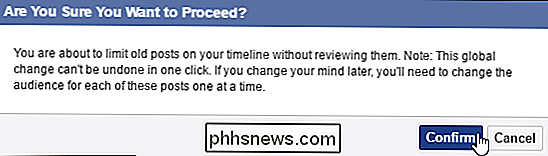
Een ander dialoogvenster wordt weergegeven wanneer de wijziging voltooid is. Klik op "Sluiten".

Er zijn een aantal zaken waarmee u rekening moet houden bij het gebruik van de instelling Limiet oude berichten:
- Als u berichten met aangepaste doelgroepen hebt gedeeld, heeft deze instelling geen invloed op de doelgroepen voor die eerdere berichten. Met deze instelling wordt de doelgroep alleen gewijzigd voor berichten die worden gedeeld met vrienden van vrienden of het publiek.
- Als u iemand in een vorig bericht heeft getagd, heeft die persoon, evenals andere personen die zijn opgenomen in berichten, getagd in, zijn nog steeds opgenomen in het publiek voor dat bericht nadat je het publiek hebt beperkt voor alle oude berichten. Het is dus verstandig om voorzichtig te zijn met wie je tagt in berichten.
- De instelling Limiet oude berichten beperkt het publiek alleen voor berichten die je persoonlijk hebt gedeeld. Als u bent getagd in het bericht van iemand anders, kunnen alleen zij bepalen wie dat bericht ziet. U kunt het moeilijker maken voor mensen om u te taggen in berichten door te voorkomen dat uw naam wordt voorgesteld wanneer uw vrienden afbeeldingen plaatsen waarin u bent opgenomen.
U kunt ook aangepaste lijsten met vrienden maken zodat u berichten kunt delen met specifieke groepen mensen.

Hoe u uw slimme lampen kunt migreren naar de nieuwe Philips Hue Bridge
Philips heeft onlangs een nieuwe Hue-bridge uitgebracht met ondersteuning voor de nieuwe HomeKit-bridge van Apple. Lees verder terwijl we u laten zien hoe u uw oude Hue-lampen naar uw nieuwe systeem kunt migreren en hoe u kunt profiteren van de HomeKit-integratie. Hoe en waarom wil ik dit doen? GERELATEERD: HTG beoordeelt de Philips Hue Lux: Frustratie gratis slimme lampen voor de grondig moderne woning De hele duw achter de nieuwe Hue-brug is om ondersteuning toe te voegen voor het HomeKit-huisbeheer en automatiseringssysteem van Apple.

Dock-vergrotingen tijdelijk inschakelen in OS X
Als u OS X gebruikt, hebt u waarschijnlijk opgemerkt dat dock-pictogrammen kunnen worden ingesteld om te vergroten wanneer u eroverheen beweegt. Wat u wellicht niet weet, is dat u de vergroting permanent kunt uitschakelen en een sneltoets kunt gebruiken om ze te vergroten wanneer nodig. Vergroting is mogelijk niet voor iedereen, vooral als u een klein scherm gebruikt.



